
Optički diskovi (CD i DVD) sada se koriste iznimno rijetki, jer njihovi niša prijenosni informacijski mediji zauzeli su flash pogoni. U nastavku u nastavku želimo vam predstaviti informacije o diskovima na flash diskovima.
Kako prenijeti informacije iz diskova na flash diskove
Postupak se ne razlikuje mnogo od banalne kopije ili premještanja bilo koje druge datoteke između različitih medija. Taj se zadatak može obavljati i alatima trećih strana i koristeći Windows alat.Metoda 1: Ukupni zapovjednik
Ukupni zapovjednik je bio i ostaje broj 1 popularnosti između upravitelja datoteka treće strane. Naravno, ovaj program je sposoban i prijenos informacija s CD-a ili DVD-a na flash pogon.
- Otvorite program. Na lijevom radnom ploču na bilo koji dostupni način idite na flash pogon u kojem želite postaviti datoteke s optičkog diska.
- Idite na desnu ploču i idite tamo za vaš srednji ili DVD. Najlakši način da to učinite u padajućem popisu diskova, pogon je označen tamo s imenom i ikonom.
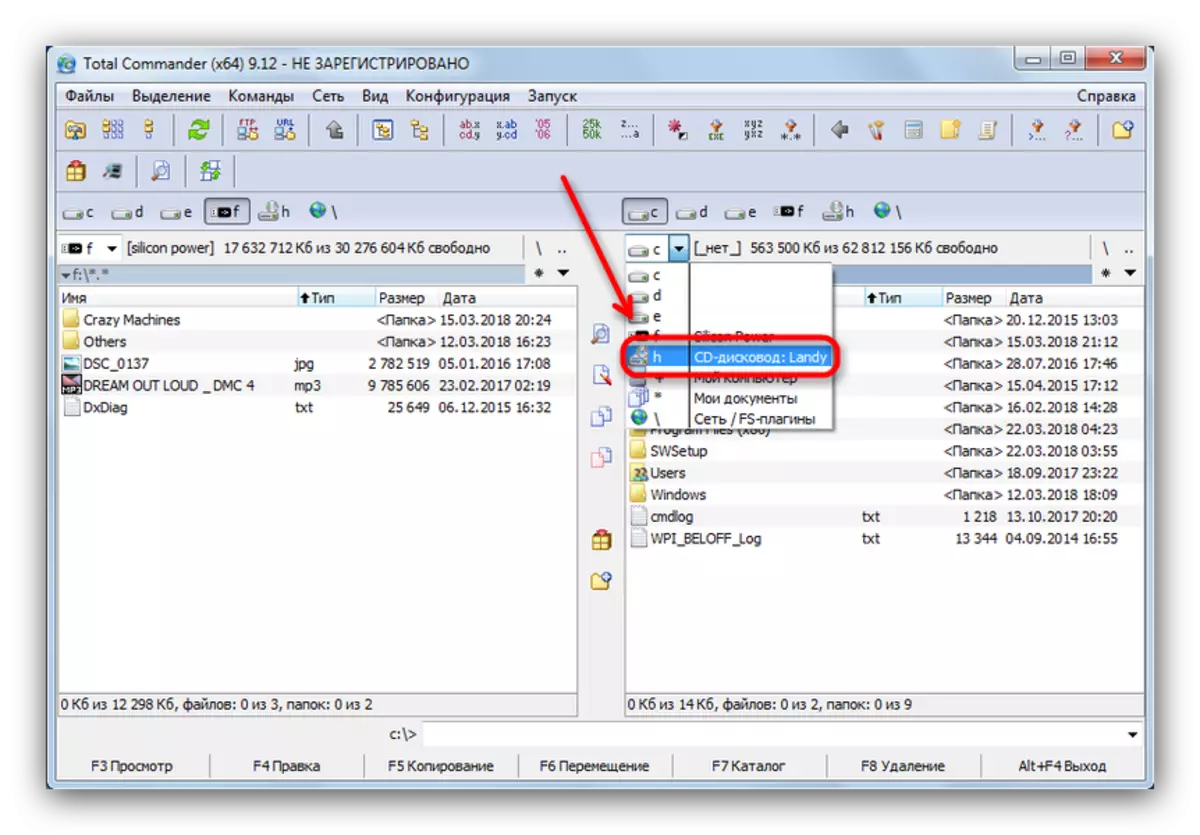
Kliknite na ime ili ikonu da biste otvorili disk za gledanje.
- Jednom u mapi s diskovnim datotekama odaberite željeni pritiskom na lijevu tipku miša s pričvršćenim Ctrl. Odabrane datoteke označene su svjetlom ružičastom imenu boja.
- Uz optičke diskove, informacije su bolje ne smanjiti, kako bi se izbjegli kvarovi i kopiraju. Stoga kliknite na gumb s natpisom "F5 Copy" ili pritisnite tipku F5.
- U dijaloškom okviru Kopiranje provjerite ispravnost odredišta i kliknite "U redu" za početak postupka.

Može potrajati određeno vrijeme, što ovisi o različitim čimbenicima (status diska, disk, vrstu i brzinu čitanja, slične parametre flash pogona), pa budite strpljivi.
- Uz uspješan završetak procesa, kopirane datoteke će biti postavljene na vašem USB flash pogonu.
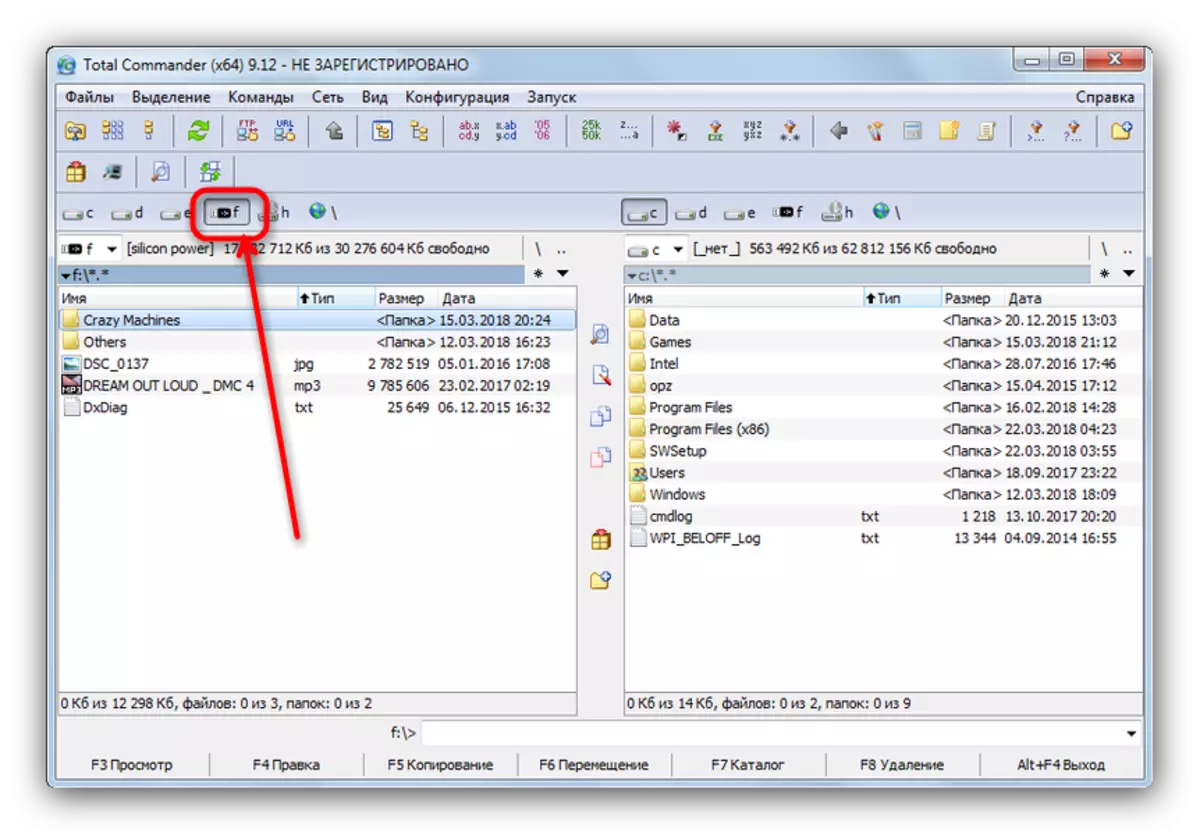
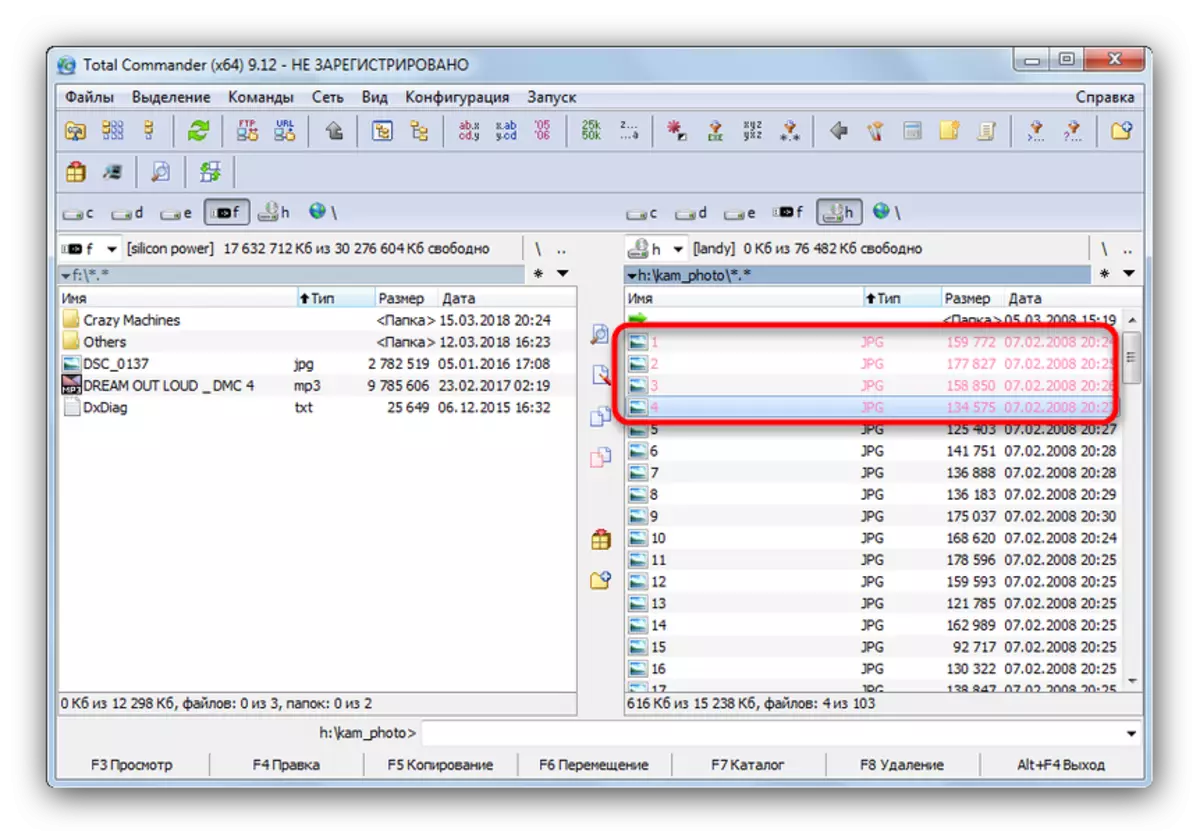
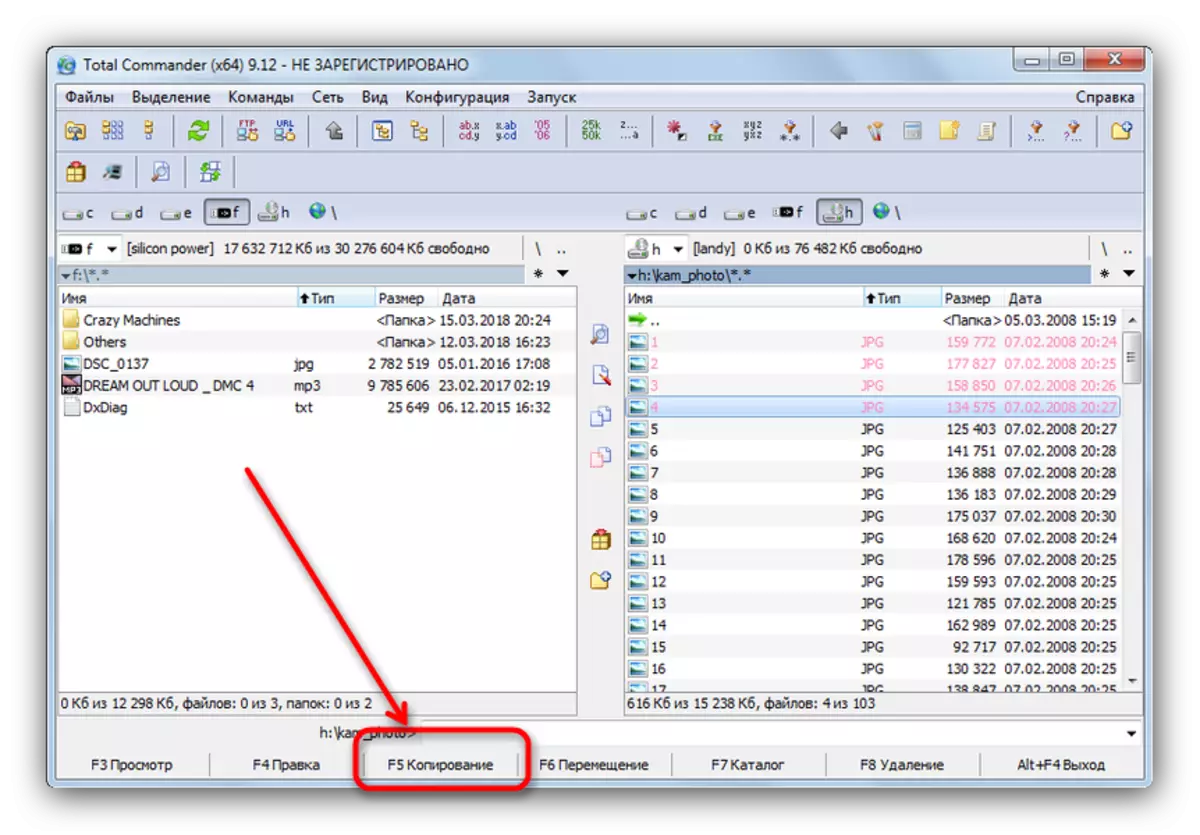
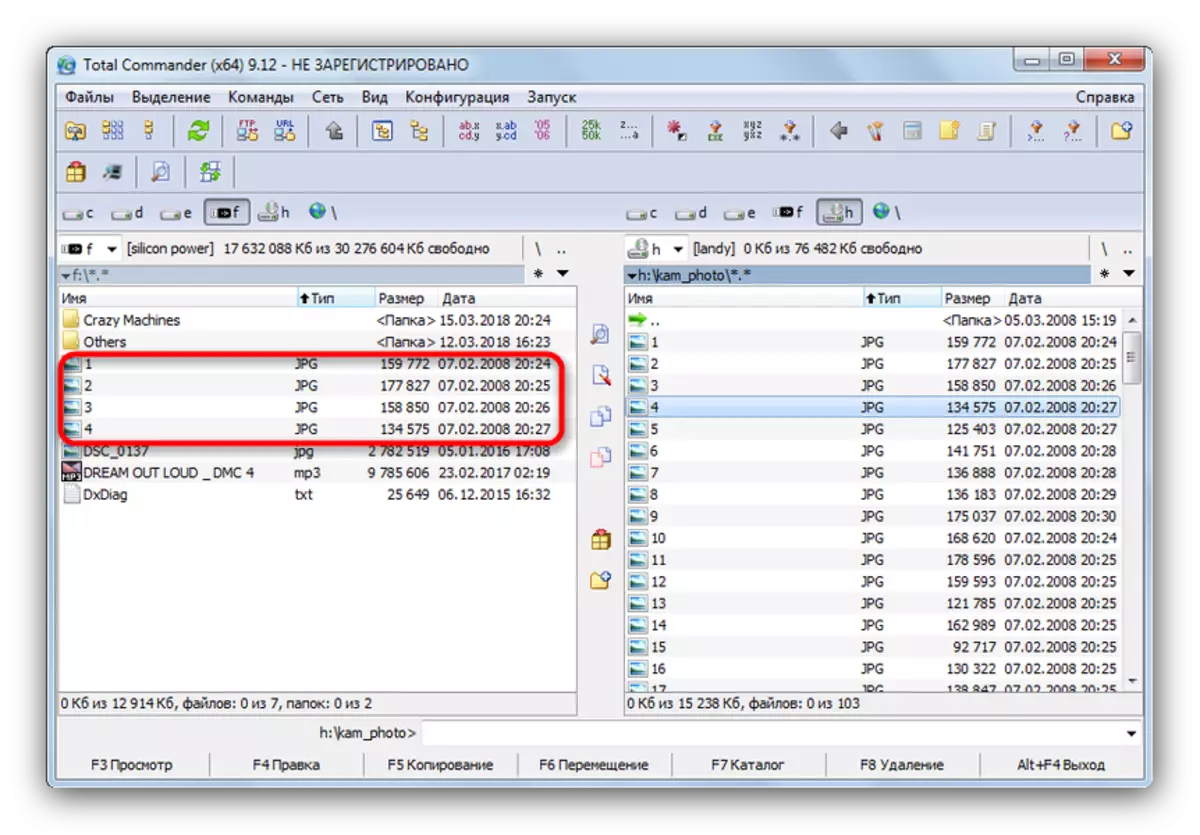
Postupak je vrlo jednostavan, ali optički diskovi su poznati po svojim problemima skrbi - posjetite posljednji dio ovog članka posvećen mogućim problemima.
Metoda 2: Dalekovnik
Još jedan alternativni upravitelj datoteka, ovaj put s konzolnim sučeljem. Zbog visoke kompatibilnosti i brzine, gotovo je savršeno za kopiranje informacija s CD-a ili DVD-a.
- Pokrenite program. Kao i ukupni zapovjednik, upravitelj prednjih svjetala radi u bipoonskom načinu rada, tako da se prvo treba otvoriti u odgovarajućim pločama potrebne lokacije. Pritisnite ALT + F1 kombinaciju tipki za pozivanje prozora odabira diska. Odaberite svoj USB flash pogon - označena je riječju "zamjenjivom:".
- Pritisnite Alt + F2 - to će nazvati prozor za odabir diska za desnu ploču. Ovaj put trebate odabrati pogon s umetnutim optičkim diskom. U upravitelju prednjih svjetala označeni su kao "CD-ROM".
- Odlazak na sadržaj CD-a ili DVD-a, odaberite datoteke (na primjer, penjanjem Shift i pomoću strelice gore i strelicu prema dolje) koju želite prenijeti i pritisnite tipku F5 ili kliknite na gumb "5 Copier" ,
- Otvara se dijaloški okvir alata za kopiranje. Provjerite adresu imenika odredišta, koristite dodatne opcije, ako je potrebno i kliknite "Kopiraj".
- Proces kopiranja će ići. U slučaju uspješnog završetka, datoteke će biti postavljene u željenu mapu bez ikakvih kvarova.
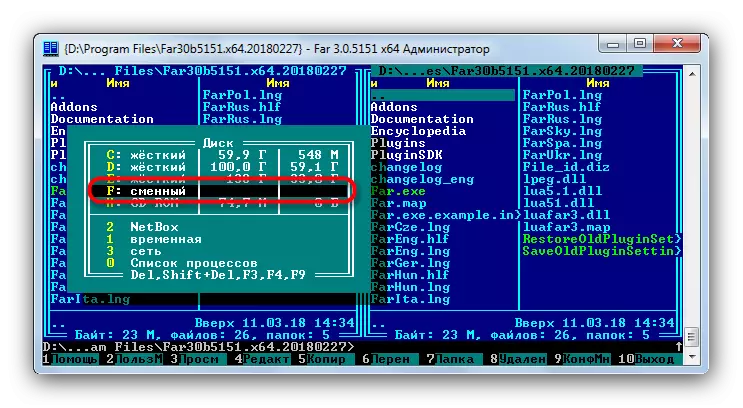
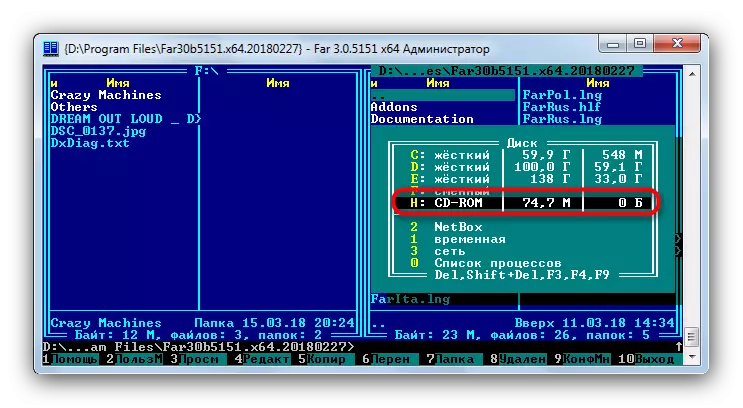
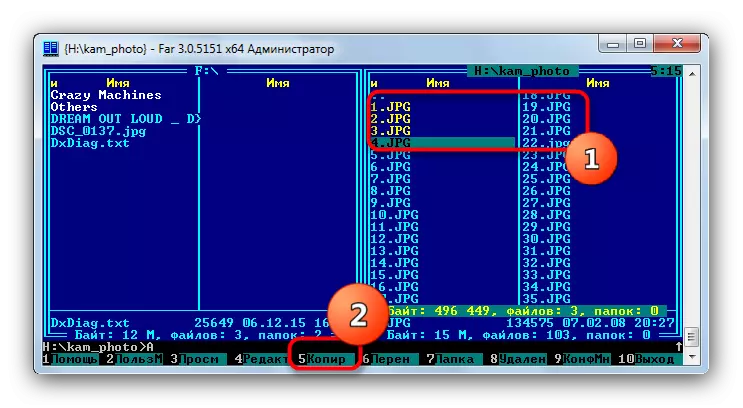

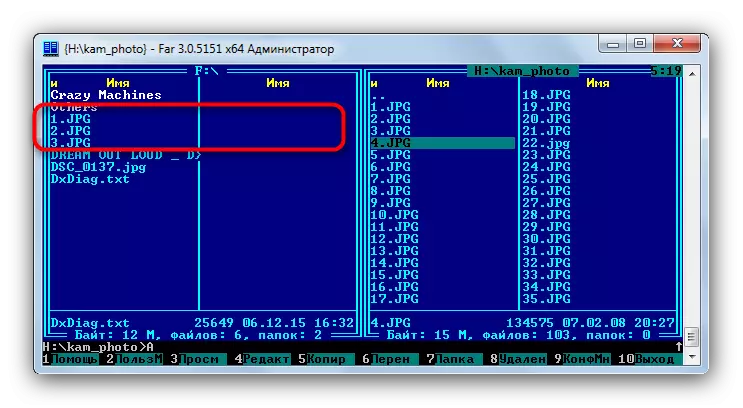
Dalekovnik je poznat u laganoj i gotovo brzini munje, tako da možemo preporučiti ovu metodu za korisnike računala s niskim napajanjem ili prijenosnim računalima.
Metoda 3: Windows sustavni alati
Većina korisnika imat će dovoljno i prilično praktično upravljanje datotekama i direktorijama provedenim u sustavu Windows prema zadanim postavkama. U svim pojedinim verzijama ovog OS-a, počevši od sustava Windows 95, alat je uvijek bio prisutan za rad s optičkim diskovima.
- Umetnite pogon u pogon. Otvorite "Start" - "Moje računalo" i u bloku "Device Code uređaja", desnom tipkom miša kliknite na disk i odaberite Otvori.
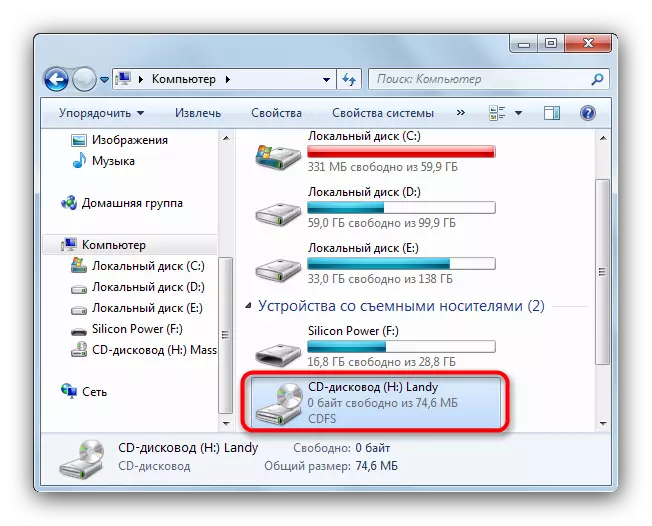
Na isti način otvorite USB flash pogon.
- Označite u katalog optičkog diska koji trebate prenijeti datoteke i kopirati ih na flash pogon. To je najpogodnije da ih jednostavno povuče iz jednog direktorija u drugi.
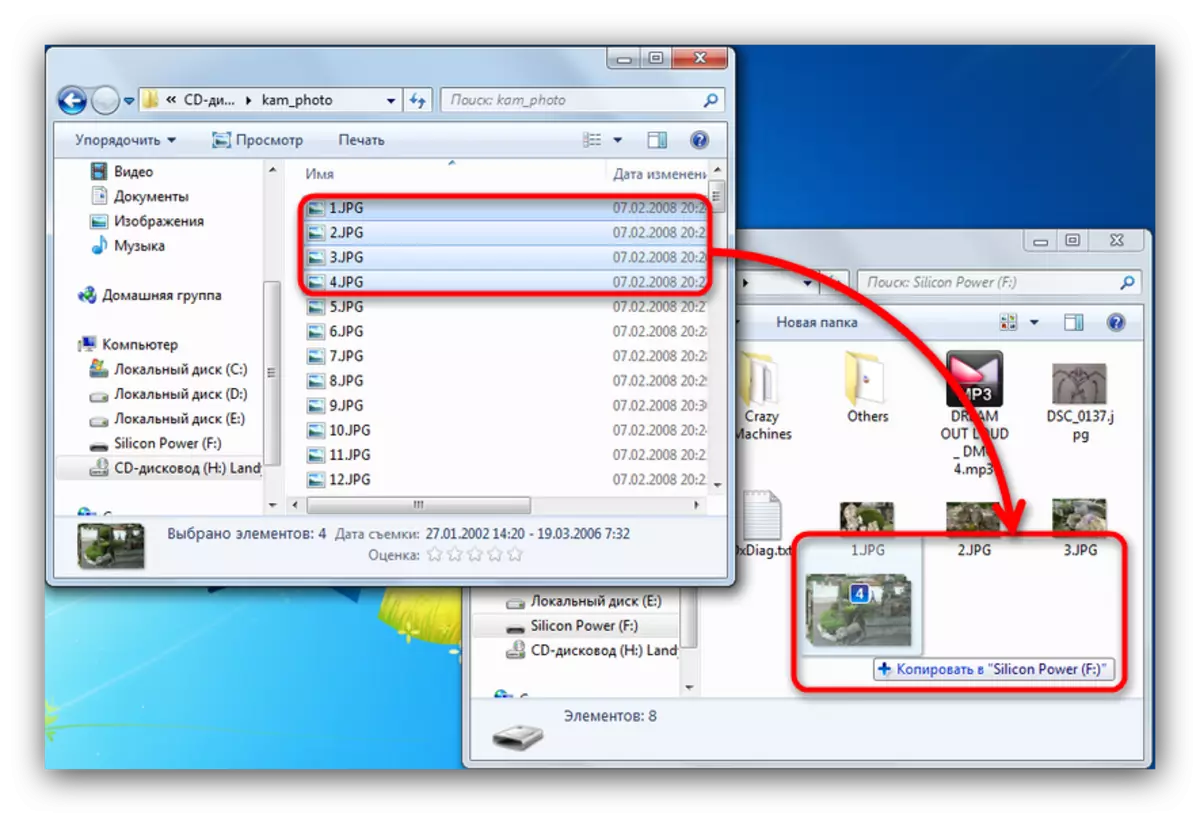
Ponovno vas podsjećamo da će se kopiranje vjerojatno potrajati neko vrijeme.
Kao praksa pokazuje, greške i problemi najčešće se pojavljuju pri korištenju standardnog "dirigenta".
Metoda 4: Kopiranje podataka iz zaštićenih diskova
Ako je disk, podaci iz koje ćete prenijeti na USB flash pogon, zaštićen je od kopiranja, načini s menadžerima datoteka trećih strana i "dirigent" neće vam pomoći. Međutim, za glazbene diskove postoji prilično lukav način kopiranja pomoću programa Windows Media Player.
- Umetnite disk s glazbom u pogon i pokrenite ga.
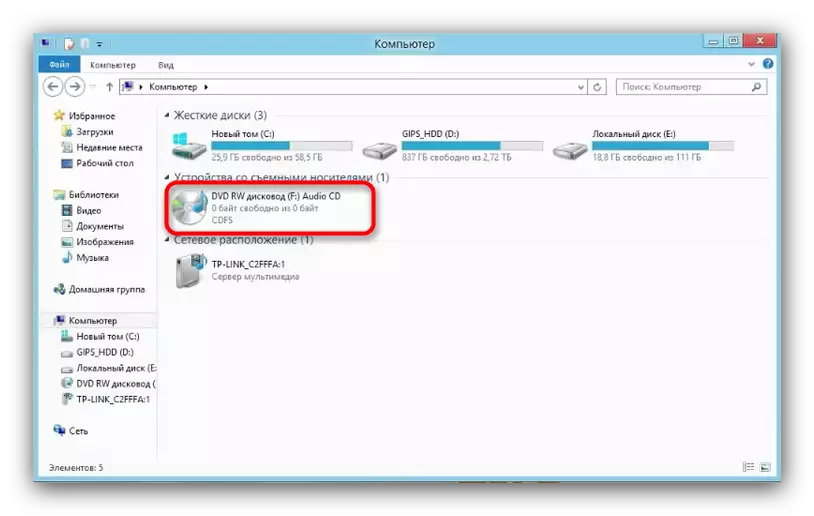
Prema zadanim postavkama, audio CD reprodukcija počinje u sustavu Windows Media Player. Stavite reprodukciju pauzom i idite u knjižnicu - mali gumb u gornjem desnom kutu.
- Jednom u knjižnici, pogledajte alatnu traku i pronađite opciju "Podešavanje kopiranja s diska" na njemu.
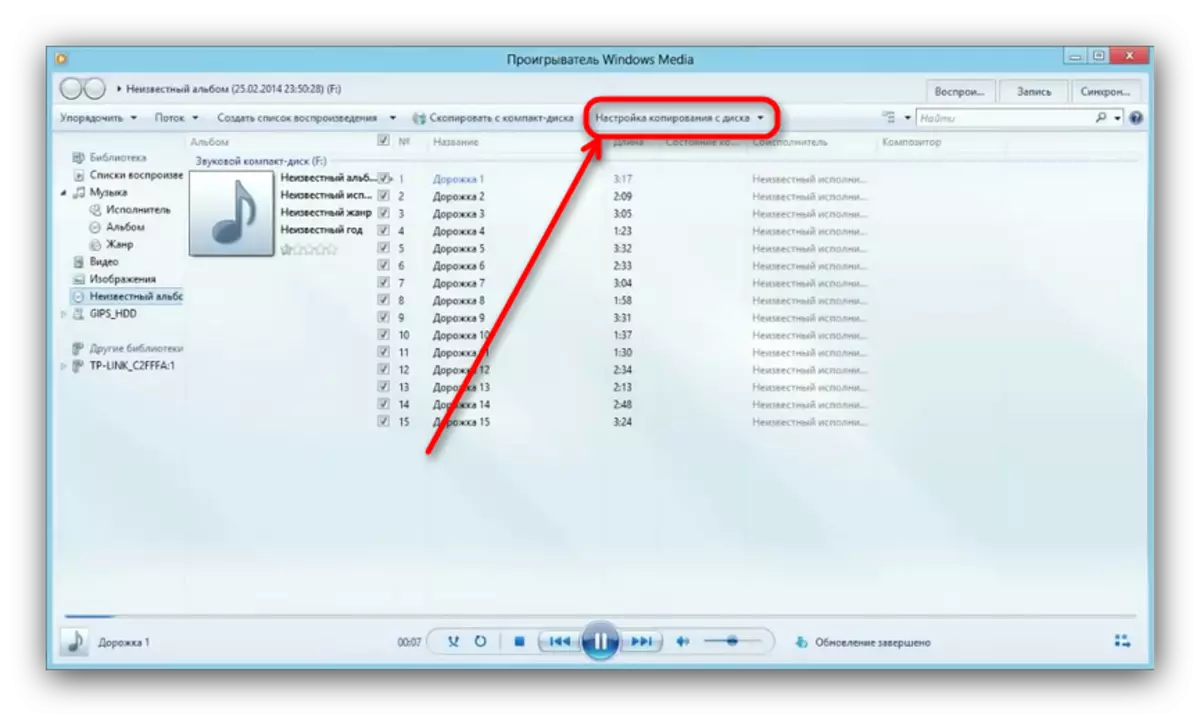
Kliknite ovu opciju i odaberite "Napredne opcije ..." na padajućem popisu.
- Otvara se prozor za postavljanje. Prema zadanim postavkama, otvoren je "Kopiranje glazbe s CD-a", potrebno je za nas. Obratite pozornost na "mapu za kopiranje glazbe s CD-a".
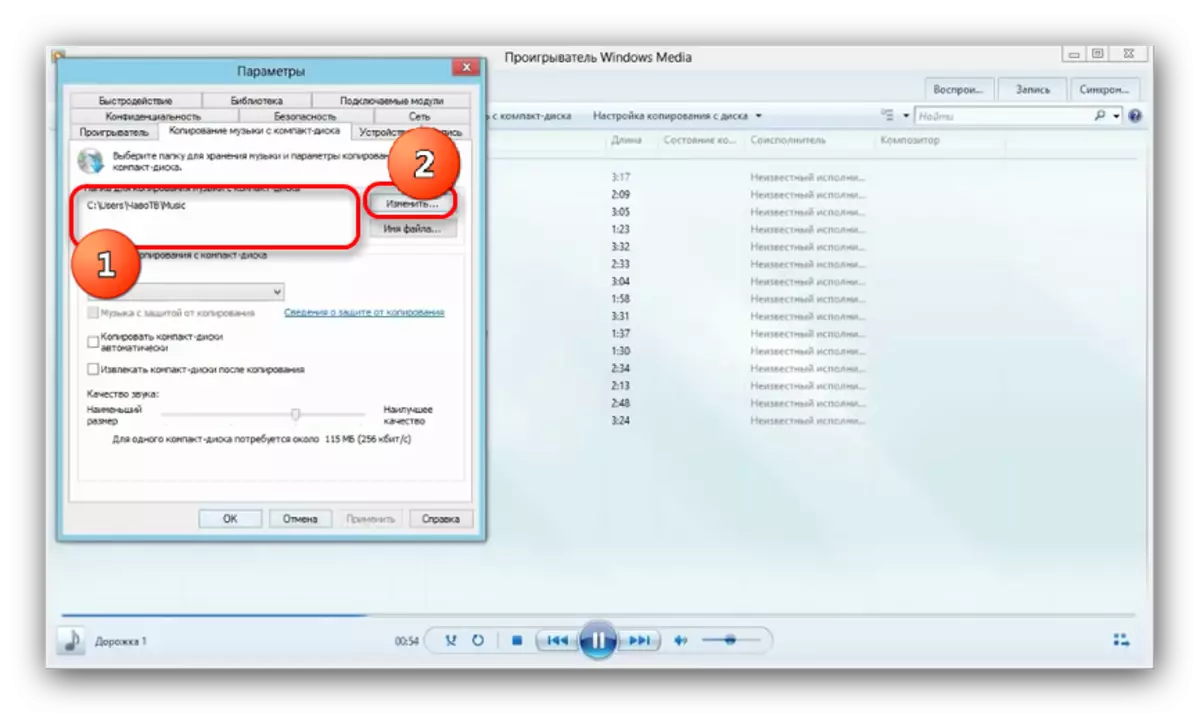
Da biste promijenili zadani put, kliknite na odgovarajući gumb.
- Otvara se dijaloški okvir za odabir imenika. Idite na to na USB flash pogon i odaberite je kao krajnju adresu kopije.
- Postavite format kopiranja kao "MP3", "Kvaliteta ..." - 256 ili 320 kbps ili maksimalno dopušteno.
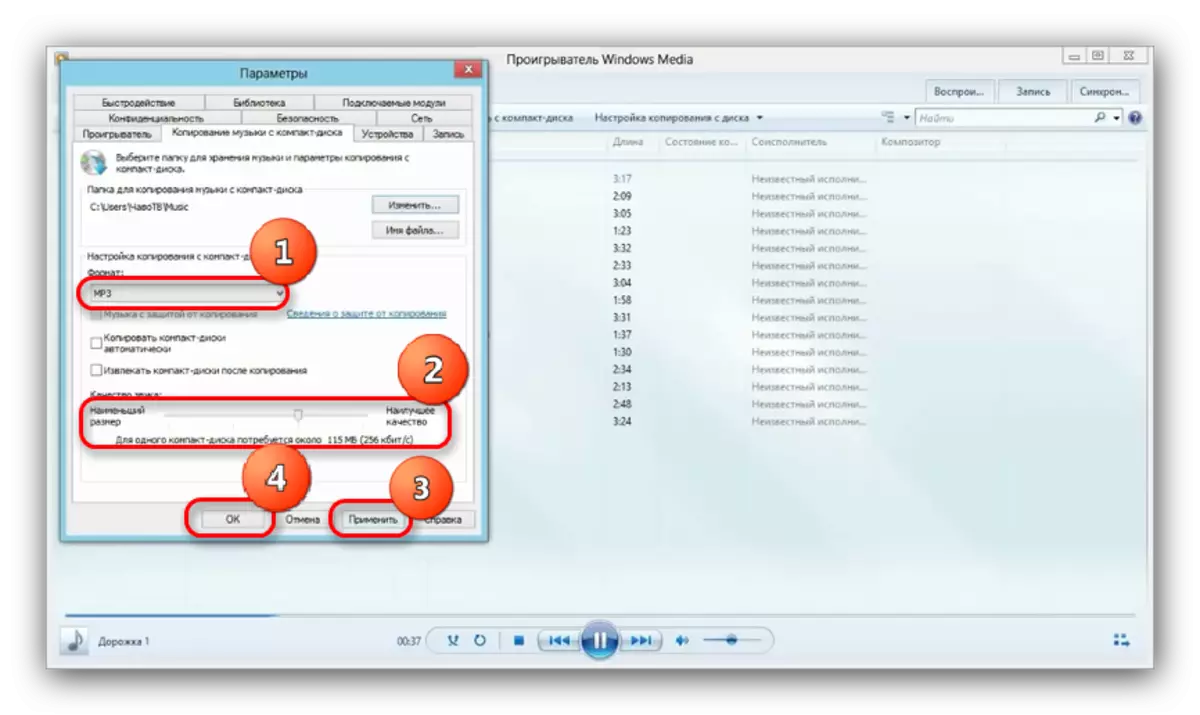
Da biste spremili postavke, kliknite "Primijeni" i "OK".
- Kada se prozor opcija zatvara, ponovno pogledajte alatnu traku i kliknite na "Kopiranje glazbe s CD-a".
- Proces kopiranja pjesama na odabranoj lokaciji počet će - napredak se prikazuje kao zelene pruge nasuprot svakoj stazi.
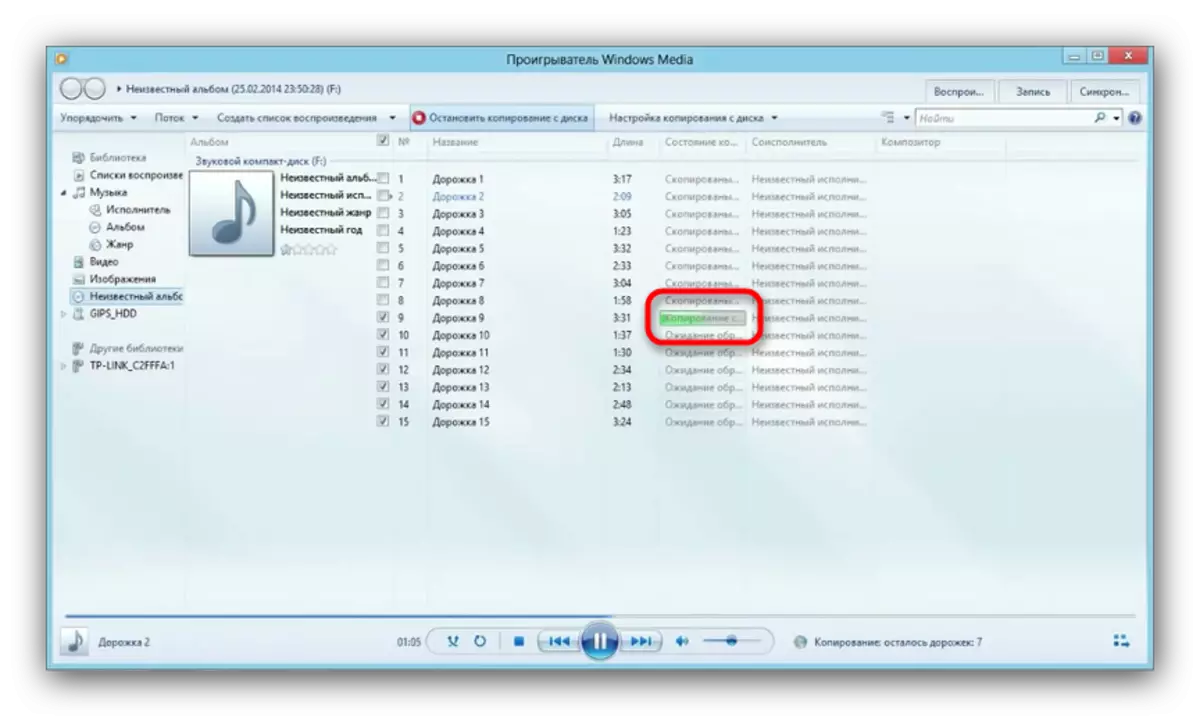
Postupak će potrajati neko vrijeme (od 5 do 15 minuta), pa čekajte.
- Po završetku procesa možete otići na USB flash pogon i provjeriti je li sve kopirano. Trebalo bi postojati nova mapa, unutar koje će biti glazbene datoteke.
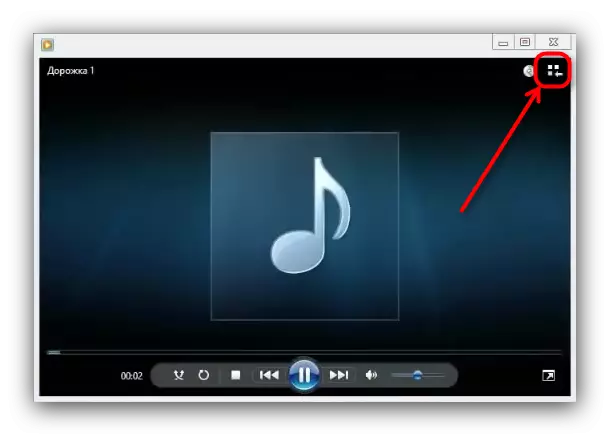
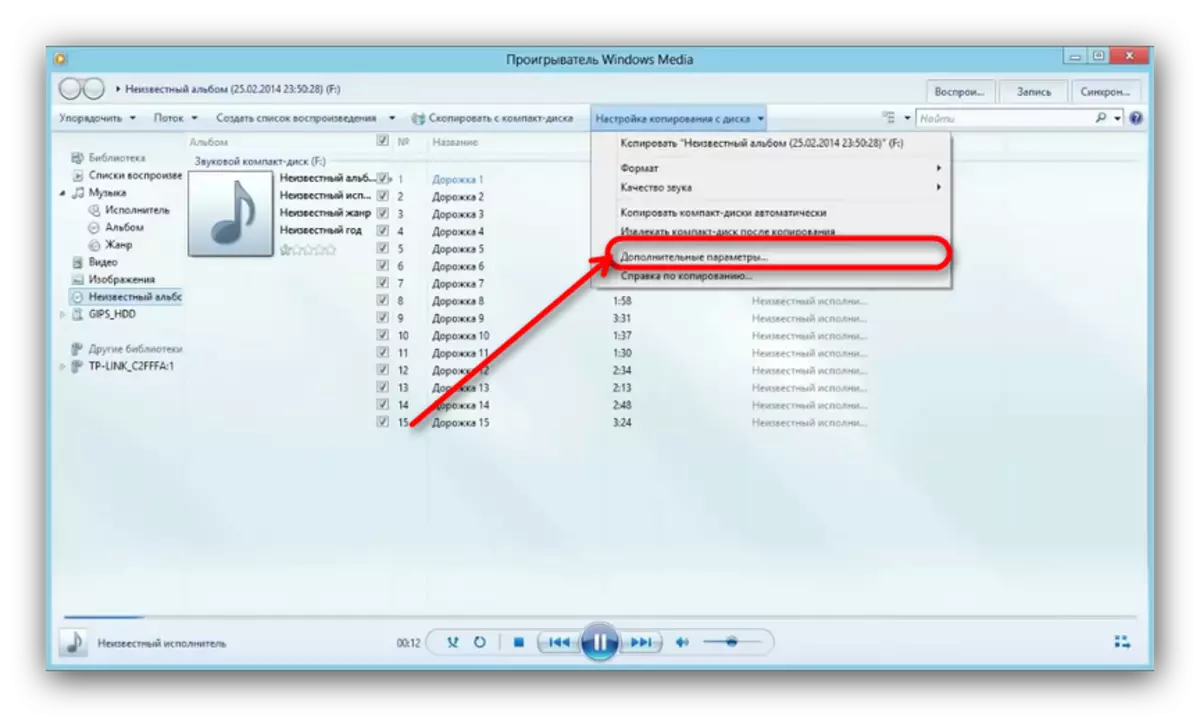


Kopiranje videozapisa s DVD-om zaštićenim sustavom alata ne rade, tako da se pribjegavamo programu treće strane zove slobodan DVD Ripper.
- Umetnite videoisk na pogon i pokrenite program. U glavnom prozoru odaberite "Otvori DVD".
- Pokrenut će se dijaloški okvir u kojem trebate odabrati fizički pogon.

Pažnja! Nemojte brkati pravi uređaj s virtualni pogon, ako ih ima!
- Dostupno na diskovnim datotekama označeno je u prozoru s lijeve strane. Prozor pregleda je s desne strane.

Označite valjke koje trebate, stavljajući krpelj na desno nasuprot imena datoteka.
- Valjci ne mogu kopirati "kao što je", morat će ih ionako morati pretvoriti. Stoga pogledajte odjeljak "Profil" i odaberite odgovarajući spremnik.
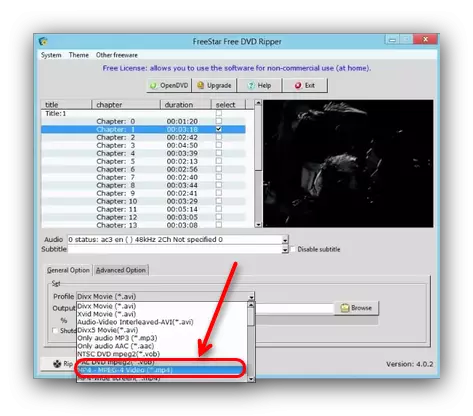
Kao praksa pokazuje, najbolji omjer "veličina / nedostatak problema" bit će MPEG4 i odaberite ga.
- Zatim biste trebali odabrati mjesto pretvorenog videozapisa. Kliknite gumb "Browse" da biste nazvali dijaloški okvir "Explorer". Odaberite naš USB flash pogon u njemu.
- Provjerite postavke, a zatim kliknite na gumb "RIP".

Počet će proces pretvaranja isječaka i njihovog kopiranja na flash pogon.
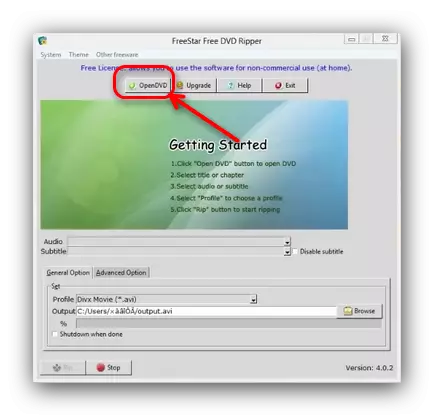
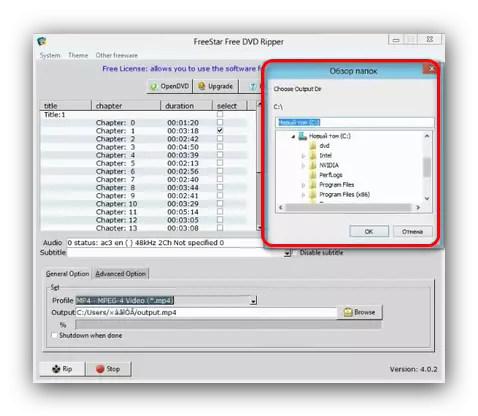
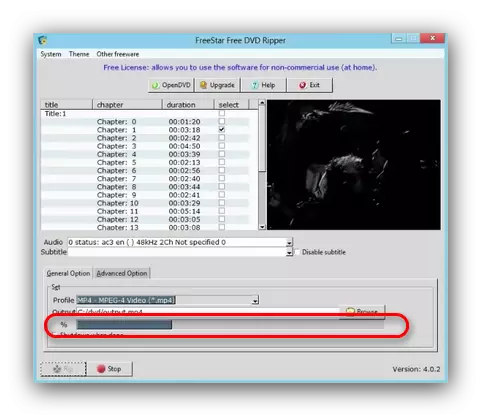
Napomena: U nekim slučajevima multimedijske datoteke bolje kopiraju ne izravno s diska na USB flash pogon i najprije ih spremite na računalo, a zatim premjestite na flash pogon.
Za diskove na kojima nema zaštite, bolje je koristiti metode opisane iznad 1-3.
Mogući problemi i kvarovi
Kao što je već spomenuto, optički diskovi su više bitni i zahtjevniji u uvjetima skladištenja i korištenju od flash diskova, stoga postoje problemi s njima. Razmotrimo ih po redu.
- Previše spora brzina kopiranja
Razlog za ovaj problem može biti u flash pogonu i na disku. U tom slučaju, međuprostor: datoteke s diska prvi kopija na tvrdi disk, a već odatle na USB flash pogonu.
- Kopiranje datoteka doseže određeni postotak i zamrzava
U većini slučajeva, ovaj problem znači probleme na CD-u: jedna od kopoziranih datoteka je netočna ili na disku je oštećeno područje iz kojeg je nemoguće pročitati podatke. Najbolje rješenje u takvoj situaciji će kopirati datoteke jedan po jedan, a ne sve odjednom - ova će radnja pomoći u otkrivanju izvora problema.
Nije potrebno isključiti vjerojatnost pothranjenosti, tako da vrijedi provjeriti performanse vašeg pogona.
- Disk se ne prepoznaje
Česti i vrlo ozbiljan problem. Postoji nekoliko razloga za to, glavna je izgrebana površina CD-a. Najbolji način za uklanjanje slike s takvog diska i rad s virtualni kopija, a ne pravi prijevoznik.
Čitaj više:
Kako stvoriti sliku diska pomoću demona alata
Ultraiso: Stvaranje slike
Visoka vjerojatnost problema diskovnog pogona, tako da ga preporučujemo i umetnite drugi CD ili DVD u njemu. Također preporučujemo da pročitate članak u nastavku.
Više: pogon ne čita diskove
Kao sažetak rezultata, želimo napomenuti: Svake godine sve više i više računala i prijenosnih računala objavljeno je bez hardvera za rad s dijabetesom ili DVD-om. Stoga, konačno, želimo vam preporučiti kopije važnih podataka iz CD-a unaprijed i prenijeti ih na pouzdanije i popularne pogone.
